Ajout de requêtes à la barre de raccourcis
Lorsque vous ajoutez un raccourci à une requête, vous pouvez de choisir une nouvelle requête de liste simple ou d'ajouter une requête existante définie dans le composant Concepteur de requête et de rapport de la console Ivanti.
Pour en savoir plus sur Concepteur de requête et de rapport, reportez-vous à Concepteur de requête et de rapport.
Pour ajouter un raccourci vers une nouvelle requête de liste :
- Cliquez avec le bouton droit sur la barre de raccourcis et choisissez Créer une requête.
La boîte de dialogue Créer une requête s'affiche.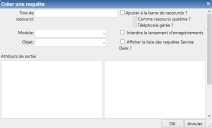
- Entrez le titre de raccourci à afficher dans la barre de raccourcis.
- Cochez la case Ajouter à la barre de raccourcis ?.
Si vous sélectionnez Ajouter à la barre de raccourcis ?, la case à cocher Comme raccourci système ? devient disponible pour vous permettre de créer un raccourci système. Cependant, si vous êtes connecté à Web Desk avec une culture autre que la culture de base, la case à cocher Comme raccourci système ? n'est pas disponible, et vous ne pouvez créer ou modifier que des requêtes personnelles.
- Pour pouvoir utiliser la requête avec l'intégration de la téléphonie Web Desk, cochez la case Téléphonie gérée ?.
Pour en savoir plus sur l'intégration de la téléphonie, reportez-vous à Téléphonie.
- Dans la liste Module, sélectionnez le module (Gestion des demandes, par exemple).
- Dans la liste Objet, sélectionnez un objet d'affaires, par exemple Demande.
Les attributs disponibles pour l'objet d'affaires sélectionné s'affichent dans la liste Attributs de sortie. - Dans la liste Attributs de sortie, cliquez sur les attributs à afficher dans votre requête.
Les attributs sélectionnés apparaissent dans la liste de droite. L'ordre d'apparition des attributs dans cette liste définit l'ordre des colonnes correspondantes dans la liste des résultats.
Vous pouvez modifier l'ordre d'apparition initiale des colonnes d'attribut de la requête en faisant glisser les attributs vers le haut ou le bas dans la liste de droite.
Pour supprimer les attributs sélectionnés, cliquez dessus dans la liste de droite.
- Pour interdire aux utilisateurs d'ouvrir des enregistrements depuis la liste des résultats de requête, cochez la case Interdire le lancement d'enregistrements.
- Cliquez sur OK.
Le raccourci est ajouté à la barre de raccourcis et la requête s'exécute, avec pour titre celui du raccourci. Un message de confirmation s'affiche brièvement au-dessus de l'espace de travail.
Vous pouvez également ajouter des liens à des requêtes conçues dans la console Ivanti. Si vous utilisez un système multilingue (reportez-vous à Conception d'une installation multilingue), ces requêtes conservent les titres de colonne multilingues que vous avez ajoutés. Cependant, si vous apportez des changements comme l'ajout d'un nouvel attribut ou le changement de l'ordre de tri, ces requêtes sont converties en requête Web Access et leurs titres de colonne multilingues sont perdus.
L'utilisation des actions Interdire le lancement, Masquer les filtres ou Afficher comme rapport du menu  de la barre de titre des résultats de requête ne convertissent pas une requête de console en requête Web Access, et les titres de colonne multilingues sont conservés.
de la barre de titre des résultats de requête ne convertissent pas une requête de console en requête Web Access, et les titres de colonne multilingues sont conservés.
Pour ajouter un raccourci à une requête existante :
- Cliquez avec le bouton droit sur la barre de raccourcis et choisissez Créer une requête.
La boîte de dialogue Créer une requête s'affiche. - Entrez le titre de raccourci à afficher dans la barre de raccourcis.
- Cochez la case Ajouter à la barre de raccourcis ?.
Si vous sélectionnez Ajouter à la barre de raccourcis ?, la case à cocher Comme raccourci système ? devient disponible pour vous permettre de créer un raccourci système. Cependant, si vous êtes connecté à Web Desk avec une culture autre que la culture de base, la case à cocher Comme raccourci système ? n'est pas disponible, et vous ne pouvez créer ou modifier que des requêtes personnelles.
- Pour pouvoir utiliser la requête avec l'intégration de la téléphonie Web Desk, cochez la case Téléphonie gérée ?.
- Pour interdire aux utilisateurs d'ouvrir des enregistrements depuis la liste des résultats de requête, cochez la case Interdire le lancement d'enregistrements.
Les utilisateurs possédant le privilège Composants de configuration\Configuration\Concepteurs\Query Builder peuvent également modifier ce paramètre en cliquant sur l'option Interdire le lancement dans le menu de la barre de titre des résultats de requête.
de la barre de titre des résultats de requête. - Dans la liste Module, sélectionnez le module correspondant à la requête à ajouter, par exemple Gestion des demandes.
- Dans la liste Objet, sélectionnez l'objet d'affaires correspondant à la requête à ajouter, par exemple Demande.
- Cochez la case Afficher la liste des requêtes Service Desk ?.
La liste Requête s'affiche. - Dans la liste Requête, sélectionnez la requête voulue, puis cliquez sur OK.
Le raccourci est ajouté à la barre de raccourcis et la requête s'exécute. Un message de confirmation s'affiche brièvement au-dessus de l'espace de travail.
Pour en savoir plus sur le regroupement des résultats de requêtes, reportez-vous à Regroupement des résultats de requête et création de graphiques.
Pour en savoir plus sur le filtrage des résultats de requêtes, reportez-vous à Filtrage de la liste des résultats.